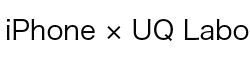UQmobileに乗り換えるのに、どれだけ自分で設定しないといけないんだよ、と疲れてしまったあなた
simカードも入れ替え、回線切替も終わったら、後少しで設定も終わります
やらないといけないことはあと1つ。APN設定をするだけ
この記事では、UQmobileを使えるようにするための最後の設定、APN設定についてできるだけ詳しく解説しています
Contents
APN設定さえ終わればUQmobileでスマホが使えます


UQモバイルにMNPで移行して行う最後の設定がAPN設定です。SIMカードの入れ替え、回線切替が終わってから設定します。このAPN設定をしないと、インターネットを使うことができません。
残念なことに、MNPで移行したスマホのほとんどはAPN設定をしないといけません。UQモバイルでインターネットを使うためのAPN設定を詳しく解説していきます。

APNっていったい何だろう


APN設定をすることで、UQモバイルの回線を使ってインターネットを使えるようになります。つまり回線とスマホをつなぐための設定ってことです。

APN設定をする前に、キャリアからUQモバイルに回線切替の設定をしておいたほうが時間を有効に使えます。もし、回線切替がまだの方はこちらの専用ページをご覧ください。
MNPの場合はAPN設定は必須
キャリアからMNPで乗り換えたSIMフリースマホは、APN設定をする必要があります。


UQモバイルで番号とスマホを新規で契約した場合はあらかじめAPN設定がしてあるため、この設定は飛ばすことができます。
APN設定の方法


クマくんの言うとおり、iOSとAndroidでは設定の方法がぜんぜん違います。それぞれの方法を画像を交えて解説していきます。
1.iPhoneのAPN設定方法

まずは、iPhoneのAPN設定方法について解説していきます。iPhoneの場合はプロファイルと呼ばれるプログラムをインターネット上からダウンロードします。

そうです。アプリじゃなく、URLリンクからプロファイルをiPhoneにダウンロードします。ダウンロード先のURLはUQモバイル公式HPに載っています。
また、iPhoneの種類によってプロファイルのURLが違うんで、ご自分のiPhoneが何なのかを確認してダウンロードしてくださいね。
リンクをクリックすると、下の画像のような確認画面になるので、【許可】をクリックしてプロファイルをダウンロードしてください。
次のインストール画面で、プロファイルをインストールしてください。
※画像はiPhone7です。
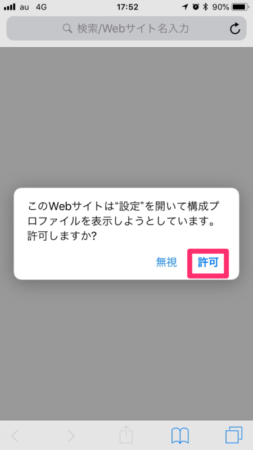
①プロファイルダウンロード
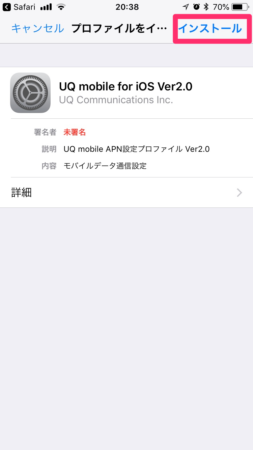
②プロファイルインストール
無事インストールされたら、【設定】でUQモバイルのプロファイル表示になっているか確認しましょう。下の画像のように表示されていれば成功です。
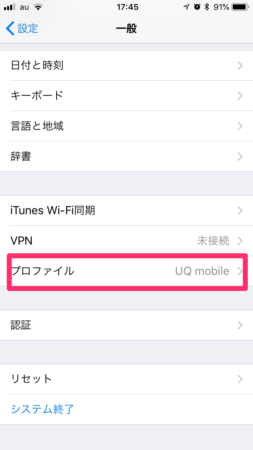
設定→プロファイル画面
2.AndroidのAPN設定方法


クマくんが言うように、Androidの場合だと機種ごとで設定の方法が微妙に変わってきます。UQモバイル公式で機種ごとのAPN設定をしっかりと説明しているんで、ご自分の機種を確認して調べてみてください。

ここで、いくつか機種のAPN設定手順書のリンクを貼っておきます。参考にしてください。
アクセスポイントが空欄の時の対処法
Android端末の設定でよくある質問が、「アクセスポイント」が空欄で、何を入力していいかわからないという質問です。


| 名前 | UQmobile |
| APN | uqmobile.jp |
| ユーザー名 | uq@uqmobile.jp |
| パスワード | uq |
| 認証タイプ | CHAP |
| APNタイプ | default,mms,Supl,hipri,dun |
| APNプロトコル | IPv4/IPv6 |
これで、iPhone/AndroidのAPN設定方法の紹介を終わります。お疲れ様でした。
まとめ
いかがだったでしょうか。APN設定が終われば、UQモバイルへのMNP転入に関わる設定は完了です。
- APNは「Access Point Name」の略称で、UQモバイルの回線でインターネットをするために必要な設定
- APN設定はiOSとAndroidで設定の方法が違う
- iPhoneの場合はiPhoneでプロファイルを直接ダウンロードする
- Androidは機種ごとで微妙に違うため、UQモバイル公式で確認する
- Androidの設定で【アクセスポイント】が空欄の場合があるので注意する

お得にキャリア並みの通信速度でスマホが使えるUQモバイル、ホントおすすめです。いまUQモバイルに乗り換えるとキャンペーン期間中で「おしゃべり・ぴったりプラン」が1,000円/月割引で契約できます。
管理人もキャリアから乗り換えたクチですが、通信速度はまったく気にならないくらいキャリアの時と変わらないです。このキャンペーン期間を逃さず乗り換えましょう。